Проверка орфографии онлайн — 10 сервисов
Проверка орфографии онлайн — простой способ проверить правописание текста с помощью удаленного сервиса в интернете, для того чтобы найти и исправить допущенные ошибки. Проверка ошибок орфографии онлайн позволит обнаружить орфографические, грамматические и пунктуационные ошибки, вовремя исправить опечатки, провести корректировку текста.
Часто пользователям требуется написать важный текст: экзаменационную или дипломную работу, договор, другой документ и т. п. В написанном тексте могут быть ошибки и опечатки, поэтому необходима проверка текста на орфографию.
Следует проверить правописание прежде, чем итоговый документ станет доступен другим лицам. Обычно, написанный текст проверяется с помощью офисных программ, в которых пишется и создается документ.
Помимо офисных программ, для проверки текста можно воспользоваться онлайн сервисом. Проверку орфографии онлайн бесплатно осуществляют специализированные сервисы.
В этой статье вы найдете инструкции по использованию 10 онлайн сервисов: Text.
Для проверки я использовал довольно непростой текст с ошибками разного типа. В проверочном тексте имеются орфографические, грамматические и пунктуационные ошибки.
Text.ru
Text.ru — биржа копирайтинга предоставляет доступ к большому количеству онлайн сервисов для разнообразной проверки текста. Пользователи могут воспользоваться бесплатным инструментом: проверка текста на орфографию онлайн.
Особенности сервиса Text.ru при проверке орфографии:
- доступ к проверке без регистрации;
- подсветка найденных ошибок розовым цветом;
- дополнительный семантический анализ текста: количество знаков, заспамленность, «водность» и т. д.
Проверка текста на орфографию в Text.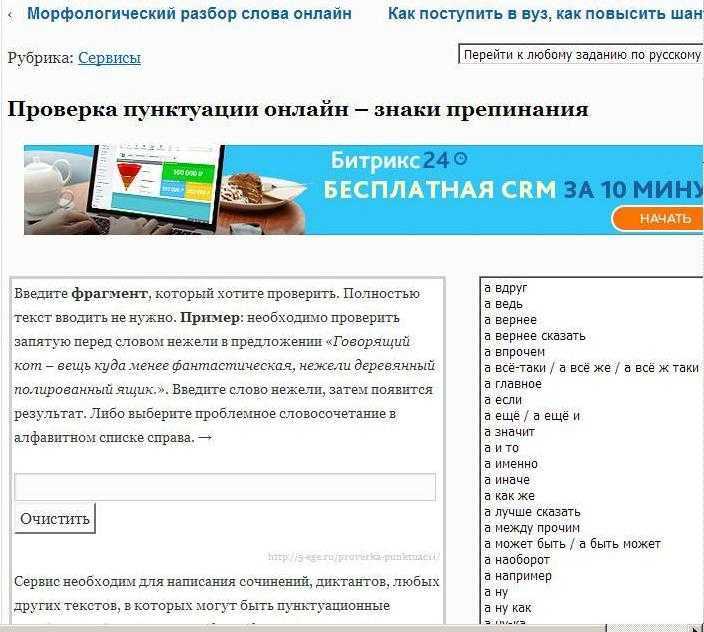 ru проходит следующим образом:
ru проходит следующим образом:
- Войдите на страницу инструмента «Проверка орфографии».
- В поле «Проверка орфографии текста» вставьте нужный текст.
- Нажмите на кнопку «Проверить орфографию».
- Найденные ошибки будут подсвечены розовым цветом, указано количество найденных ошибок (в нашем случае — 11).
Щелкните курсором мыши по найденной ошибке, в окошке откроется информация с объяснением типа ошибки, будет предложен вариант замены.
Сервис Text.ru одновременно проверяет ошибки орфографии и пунктуации, оба типа ошибок подсвечиваются после завершения проверки.
Онлайн-исправление.рф
Онлайн сервис онлайн-исправление.рф при проверке текста обнаруживает и выделяет грамматические и стилистические ошибки. Сервис подсвечивает найденные ошибки разными цветами, в зависимости от типа ошибки.
- Кликните мышью по полю для очистки поясняющего текста.
- Вставьте в поле текст для проверки.

- Нажмите на кнопку «Отправить».
В результате вы получите текст с выделенными ошибками, распределенными по типу и количеству. Сервис «онлайн-исправление.рф» обнаружил в тексте 13 орфографических и пунктуационных ошибок.
При подведении курсора мыши к ошибке, откроется окно с объяснением и предложением для исправления.
Ниже находится поле, где собраны «Неотмеченные ошибки» и «Автоматически исправленные ошибки» с замечаниями.
Сервис поддерживает проверку текста на английском языке.
LanguageTool
Онлайн сервис LanguageTool служит для проверки грамматики и орфографии. Проверка текста поддерживается на 27 языках. Сервис LanguageTool имеет платную и бесплатную версии.
Разработчиками созданы расширения, которые можно установить в популярные браузеры Google Chrome, Яндекс Браузер, Mozilla Firefox, Opera и т. д. Имеются аддоны для многих программ, в частности, их можно установить в LibreOffice, OpenOffice, Google Docs и т.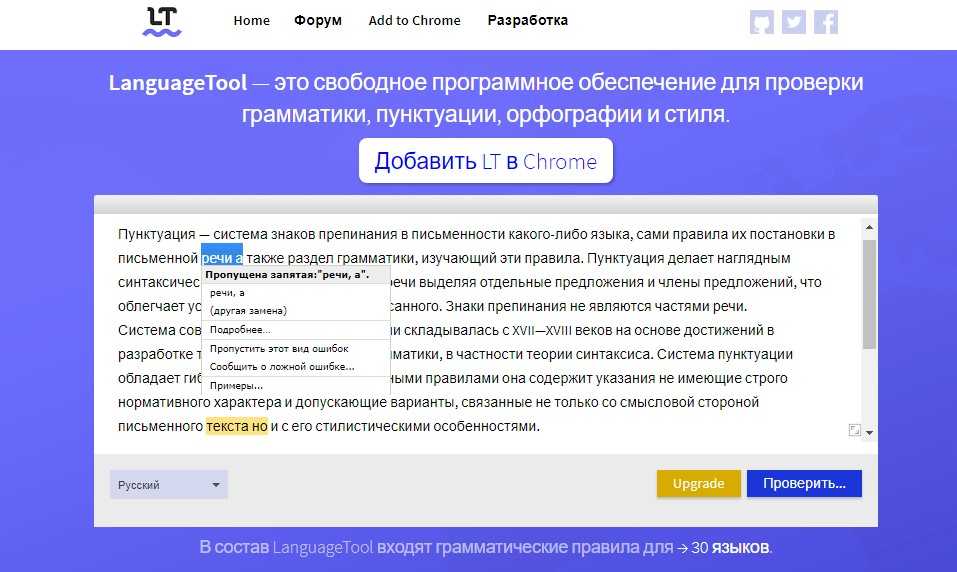 д.
д.
Мы будем использовать бесплатную версию LanguageTool, которая поддерживает вставку 20 000 символов для проверки текста.
- Вставьте в поле свой текст.
- Нажмите на кнопку «Проверить текст».
В поле отобразятся обнаруженные ошибки, подсвеченные разным цветом. Орфографические ошибки помечены розовым цветам, а другие ошибки — желтым. Сервис нашел 10 ошибок.
Advego
Advego — известная биржа контента, имеющая сервисы и программы для работы с текстом. Мы будем использовать сервис «Проверка орфографии», регистрация не требуется.
Онлайн сервис поддерживает разовую проверку текста до 100 000 символов с пробелами на 20 языках мира.
- Войдите на страницу сервиса Advego для проверки орфографии.
- Если нужно, выберите язык, вставьте проверяемый текст в поле.
- Нажмите на кнопку «Проверить».
Ознакомьтесь с результатами проверки. Сервис нашел 3 орфографические ошибки, которые выделены красным цветом и подчеркнуты пунктирной линией.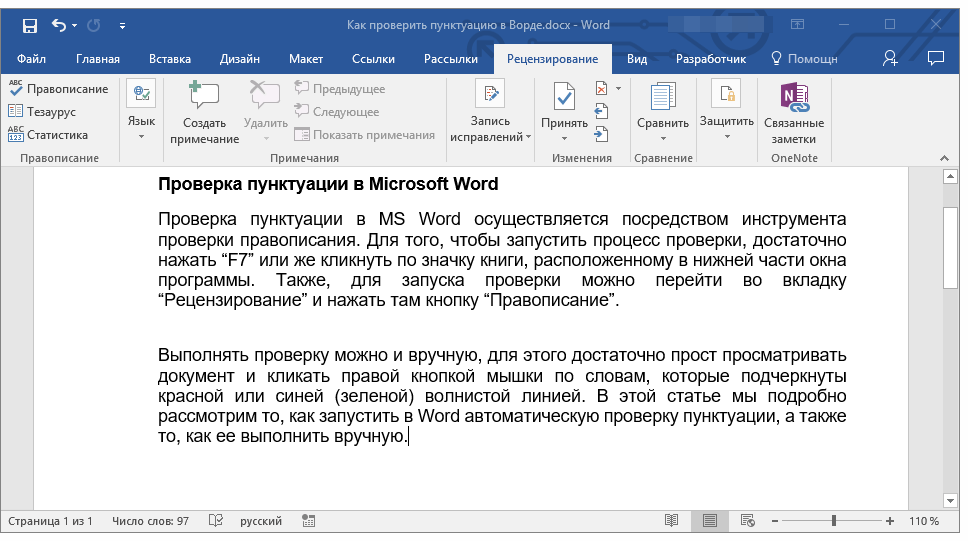
Онлайн автокорректор текста
На сервисе «Онлайн автокорректор текста» происходит проверка орфографии и исправления ошибок. Для исправления опечаток в тексте используются возможности сервиса Яндекс.Спеллер.
- Войдите на сайт Онлайн автокорректор текста.
- Вставьте текст для автоматического исправления ошибок.
- Нажмите на кнопку «Исправить».
В результате, в тексте будут автоматически исправлены обнаруженные ошибки. В проверяемом тексте было 3 грамматические ошибки, сервис их корректно исправил.
Proga.online
На сайте Proga.online имеется большое количество программ и сервисов для работы с текстом. Мы воспользуемся онлайн сервисом «Проверка орфографии, грамматики и пунктуации онлайн». Для проверки можно ввести текст до 100 000 символов.
- На странице сайта Proga.online вставьте текст для проверки в соответствующее поле.
- Нажмите на кнопку «Проверить».
После завершения обработки, сервис выдаст информацию о количестве возможных ошибок (в данном случае — 10 ошибок).
id=»7″ОРФО online
Сервис Орфо онлайн служит для проверки текста на наличие орфографических и грамматических ошибок.
- Войдите на страницу ОРФО online.
- Вставьте текст в поле «ОРФО: Проверка правописания онлайн».
- Нажмите на кнопку «Проверить».
Ошибки подчеркнуты красной волнистой линией. Сервис обнаружил 9 ошибок.
Орфограф
Онлайн сервис Орфограф, созданный в Студии Артемия Лебедева, проверяет текст или веб-страницы на ошибки.
- Войдите на страницу Орфограф.
- Переключите переключатель в положение «Текст».
- Нажмите на кнопку «Проверить».
Под формой ниже вы увидите результат проверки. Найденные ошибки будут выделены желтым цветом. Сервис нашел 3 орфографических ошибки и обнаружил, что в тексте в неправильном порядке написано имя, отчество и фамилия человека.
Word онлайн
Для проверки орфографии я предлагаю воспользоваться бесплатным сервисом Word онлайн.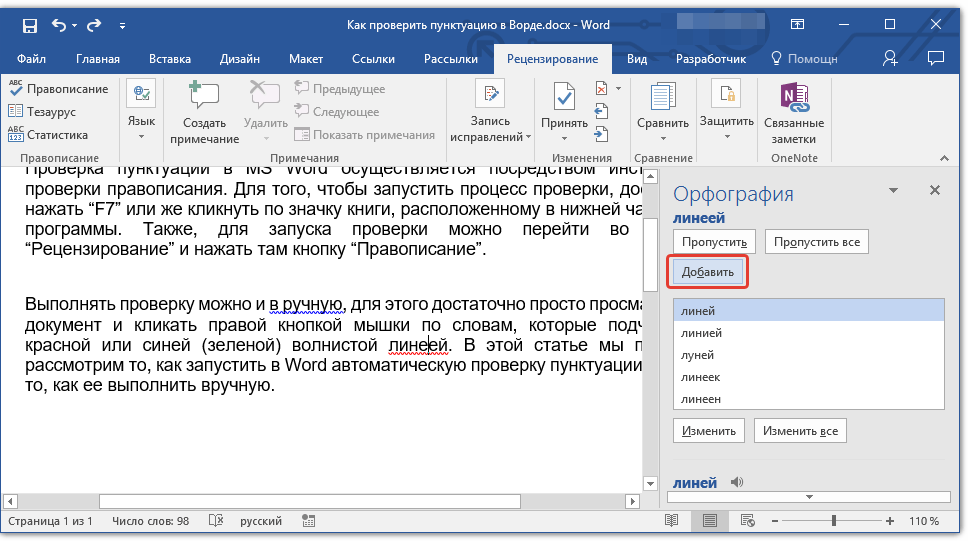 Многие пользователи используют в своей работе программу Word, входящую в состав Microsoft Office.
Многие пользователи используют в своей работе программу Word, входящую в состав Microsoft Office.
Не все пользователи знают, что существует бесплатная версия Word online, к которой можно получить доступ на странице сайта Майкрософт, или в некоторых облачных хранилищах.
- Откройте пустой новый документ Word.
- Сначала скопируйте нужный текст, а затем с помощью клавиш клавиатуры «Ctrl» + «V» вставьте скопированный текст в открытый документ.
В документе отобразятся все найденные ошибки, которые будут подчеркнуты красной волнистой линией и двойной синей линией, в зависимости от характера ошибки. В Word онлайн обнаружено 11 ошибок.
Google Документы
Сервис Google Docs доступен для любого пользователя электронной почты Google, из облачного хранилища Google Диск (Google Drive).
- Войдите в Google Диск.
- Нажмите на кнопку «Создать».
- В контекстном меню выберите сначала «Google Документы», а затем «Создать новый документ».

- Скопируйте текст для проверки, а с помощью клавиш «Ctrl» + «V» вставьте текст в открытый документ.
В открытом документе отобразятся ошибки, подчеркнутые красной волнистой линией. Google Документы нашла 3 орфографические ошибки.
Выводы статьи
Для того, чтобы написанный текст соответствовал всем правилам, пользователю понадобится выполнить проверку текста на ошибки онлайн с помощью сервисов орфографии. Для проверки на орфографию используйте бесплатные онлайн сервисы: Text.ru, «онлайн-исправление.рф», LanguageTool, Advego, «онлайн автокорректор текста», Proga.online, Орфо онлайн, Орфограф, Word онлайн, Google Документы.
Источник
HTML Проверка орфографии
Когда пользователи вводят текст в онлайн-приложения или формы, вы можете предоставить им возможность проверки орфографии и грамматики.
Поведение проверки браузера по умолчанию обычно зависит от типа элемента HTML и используемого браузера. Однако вы можете явно указать, включена ли проверка на основе браузера для определенных элементов.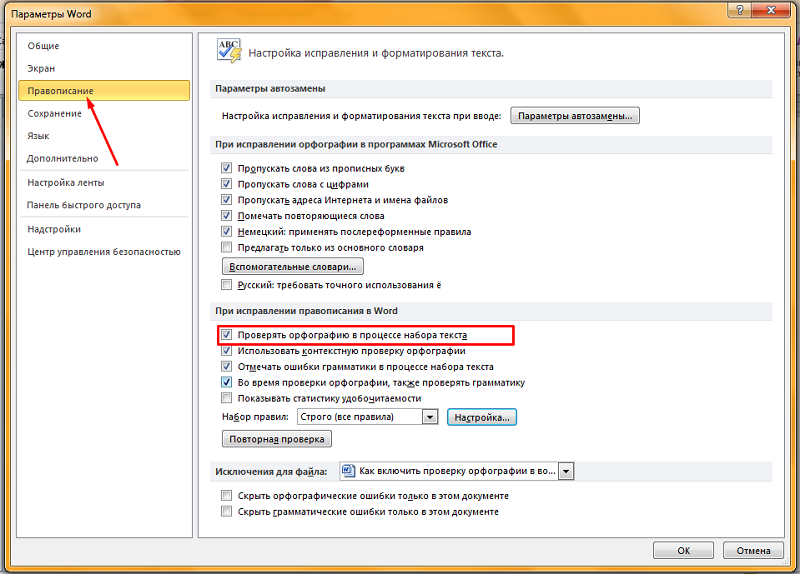
Вы можете включать и отключать проверку определенных элементов HTML на основе браузера с помощью проверка орфографии атрибут.
Атрибут проверки орфографии может использоваться со следующими элементами:
- Текстовые значения в элементах ввода
- Текст в
текстовой областиэлементов - Текст в редактируемых элементах
Синтаксис
< element Spellcheck=”true|false”>
Значения атрибутов
-
true– Проверка орфографии и грамматики на основе браузера включена для указанного элемента -
false— проверка орфографии и грамматики на основе браузера отключена для указанного элемента
Пример использования
Включите проверку на основе браузера для элемента HTML textarea или input , установив Проверка орфографии на true :
Текстовая область
с 7 проверка орфографии, установленная на 8.0 7
8. Проверка орфографии с помощью редактора WYSIWYG
Пользователь исправляет орфографические ошибки в приложении, созданном с помощью TinyMCE. Если вы создаете или используете продукты корпоративного уровня, вы можете воспользоваться качественным HTML-редактором WYSIWYG и премиальным средством проверки орфографии, таким как TinyMCE и его популярный плагин Spell Checker Pro.
Получите бесплатный ключ API TinyMCE →
Многим компаниям требуется глобально согласованное правописание для всего контента и целая команда авторов контента. Кроме того, все больше и больше контента создается на нескольких языках в одном документе, поэтому им нужна возможность проверять все эти языки одновременно.
Tiny's Spell Checker Pro автоматически выделяет слова с ошибками (одновременно на 13 языках), и пользователи могут выбрать предлагаемое исправление из контекстного меню.
HTML-редактор TinyMCE WYSIWYG используется в качестве компонента ввода текста в более чем 100 миллионах продуктов по всему миру, чтобы предоставить пользователям наилучшие возможности для создания контента. Основной редактор TinyMCE можно использовать бесплатно, но также доступны плагины премиум-класса, такие как Spell Checker Pro, которые добавляют дополнительную ценность для работы на уровне предприятия.
Меню и параметры панели инструментов полностью настраиваются в соответствии с вашими конкретными требованиями к интерфейсу.
Начните с бесплатной пробной версии
Попробуйте TinyMCE + Spell Checker Pro с 14-дневной бесплатной пробной версией нашего плана Cloud Professional.
Как настроить встроенную в UltraEdit проверку орфографии
Параметры словаря проверки орфографии
Вы можете настроить параметры словаря проверки орфографии в разделе «Дополнительно» -> «Конфигурация» -> «Проверка орфографии» -> «Словарь».
Aspell устанавливается вместе с UltraEdit и UEStudio. По умолчанию исполняемый файл для Aspell находится в подкаталоге \Aspell\bin\ ниже каталога установки.
Добавление/удаление слов
Вы можете добавлять и удалять слова по желанию. Чтобы добавить слово, сначала выберите словарь на панели Словарь. Затем введите слово в поле «Добавленные слова» и нажмите Добавить . Теперь ваше слово добавлено в выбранный словарь.
Чтобы удалить слово, выберите его и нажмите кнопку Удалить .
Параметры фильтра проверки орфографии
Доступ к параметрам фильтра можно получить в разделе «Дополнительно» -> «Конфигурация» -> «Проверка орфографии» -> «Фильтры». Установка фильтра приведет к тому, что средство проверки правописания UltraEdit будет игнорировать определенные элементы в документах, проверенных Aspell. Например, если вы установите фильтр на «HTML», средство проверки орфографии будет игнорировать теги, специфичные для HTML, такие как «div», «src» и «href».
Если установлен флажок Использовать фильтры, доступны следующие параметры. (Единовременно можно использовать только один фильтр.)
Автоматическое определение
При выборе этого параметра средство проверки орфографии автоматически определяет, является ли файл файлом HTML, Tex или другим файлом (как указано в следующем выборе параметры) и применяя соответствующий фильтр.
Email
Фильтр email пропускает цитируемый текст. Однако этот фильтр в настоящее время не поддерживает пропуск заголовков.
HTML
HTML аналогичен фильтру SGML, но предназначен для HTML. По умолчанию «скрипт» и «стиль» входят в список пропуска в режиме HTML.
SGML
Фильтр SGML позволяет проверять правописание файлов SGML, HTML, XHTML и XML. В большинстве случаев все содержимое тега, например «,», будет пропущено средством проверки орфографии. SGML/HTML/XML, который поддерживает Aspell, представляет собой небольшой расширенный набор большинства DTD (определений типов документов) и может проверять орфографию часто несоответствующего HTML, найденного в Интернете.
SGML/HTML/XML, который поддерживает Aspell, представляет собой небольшой расширенный набор большинства DTD (определений типов документов) и может проверять орфографию часто несоответствующего HTML, найденного в Интернете.
URL
Фильтр URL заставит средство проверки орфографии пропустить URL-адреса, имена хостов и адреса электронной почты.
Nroff
Фильтр Nroff позволяет проверять правописание документов Nroff. Этот режим фильтрации пропускает следующие языковые элементы nroff:
- Комментарии
- запросов
- Имена регистров nroff (как традиционные двухбуквенные имена, так и длинные имена GNU nroff)
- Аргументы к следующим запросам: ds, de, nr, do, so.
- Аргументы для переключения шрифта (\f) и переключателя размера (\s) экранируют
- Аргументы для экранирования расширенной кодировки как в традиционной (\(), так и в расширенной (\[comp1 comp2 …]) форме.

TeX
Фильтр Tex заставит средство проверки орфографии пропускать команды и параметры TeX и/или опции для определенных команд. Он также пропускает комментарии TeX по умолчанию.
С/С++
Фильтр C/C++ заставит средство проверки орфографии пропустить правописание текста в строках или комментариях. Этот режим фильтра пропускает проверку орфографических ошибок в исходном коде.
Параметры игнорирования проверки орфографии
Параметры игнорирования для средства проверки орфографии находятся в разделе «Дополнительно» -> «Конфигурация» -> «Проверка орфографии» -> «Игнорировать параметры».
Игнорировать регистр
При выборе этого параметра средство проверки орфографии будет проверять все слова по заданному словарю независимо от регистра слова.
Игнорировать диакритические знаки
При выборе этого параметра средство проверки орфографии будет игнорировать буквы с диакритическими знаками.
Игнорировать слова, написанные заглавными буквами
При выборе этого параметра средство проверки орфографии будет игнорировать слова, написанные заглавными буквами.
Игнорировать слова с заглавной буквы
При выборе этого параметра средство проверки орфографии будет игнорировать слова, начинающиеся с заглавной буквы.
Игнорировать слова с цифрами
При выборе этого параметра средство проверки орфографии будет игнорировать слова, содержащие цифры.
Игнорировать слова со смешанным регистром
При выборе этого параметра средство проверки орфографии будет игнорировать слова, содержащие как буквы верхнего, так и нижнего регистра.
Дополнительные параметры проверки орфографии
Дополнительные параметры проверки орфографии находятся в разделе «Дополнительно» -> «Конфигурация» -> «Проверка орфографии» -> «Разное».
В этом элементе конфигурации вам доступны следующие параметры.
Заклинание при вводе
При выборе этого параметра будет включена функция Произнесение по мере ввода . Более подробная информация об этой функции доступна в файлах справки UltraEdit.
Отображать подсказки при щелчке правой кнопкой мыши по слову с ошибкой
Если выбрать этот параметр, когда включен параметр Включить проверку орфографии при вводе , вы сможете щелкнуть правой кнопкой мыши слово, отображаемое как написанное с ошибкой, и отобразится список возможных вариантов написания. параметры. При желании выберите параметр Только при нажатии клавиши CTRL можно выбрать, чтобы ограничить отображение этих предложений сочетанием нажатия клавиши CTRL и щелчка правой кнопкой мыши по слову с ошибкой. Вы также можете указать максимальное количество отображаемых предложений, используя элемент управления Display Suggestions (max) . Если для этого параметра установлено значение «-1», будут отображаться все доступные предложения.
Режим предложения
Режим предложения может быть установлен на «ультра», «быстрый», «нормальный» или «плохое правописание».
- Ultra
Этот метод будет использовать самый быстрый доступный метод, чтобы придумать предложения. В настоящее время это означает, что он будет искать омонимы в пределах одного расстояния редактирования без проведения анализа опечаток или использования таблиц замещения. В этом режиме Aspell получает около 87% слов из небольшого тестового ядра слов с ошибками. (Вы можете перейти по адресу http://aspell.net/test для получения дополнительной информации о тестовом ядре, а также сравнения этой версии Aspell с предыдущими версиями и другими средствами проверки орфографии.) - Быстрый
Этот метод похож на «ультра», за исключением того, что он выполняет анализ опечаток и использует таблицы замены. Анализ опечаток помещает слова, которые могут быть вызваны опечатками, в начало списка. Этот режим должен обрабатывать то же количество слов, что и метод ultra.
Этот режим должен обрабатывать то же количество слов, что и метод ultra. - Обычный
Этот метод обычно ищет омонимы в пределах двух расстояний редактирования и выполняет анализ опечаток, если он не отключен. Работает намного медленнее, чем «быстрый» режим, но дает лучшие предложения. В этом режиме Aspell обнаруживает примерно 93% слов с ошибками. - Плохие орфографические ошибки
Этот метод также ищет омонимы в пределах двух расстояний редактирования, но больше приспособлен для плохого правописания, тогда как «быстро» или «нормально» больше приспособлены для достижения хорошего баланса между опечатками и настоящими орфографическими ошибками. Этот режим никогда не выполняет анализ опечаток и возвращает огромное количество слов для действительно плохих орфографов, которые, кажется, не могут получить правописание хоть сколько-нибудь близко к тому, каким оно должно быть. Если слово с ошибкой похоже на правильное написание, оно обязательно будет найдено где-то в списке из 100 или более предложений.

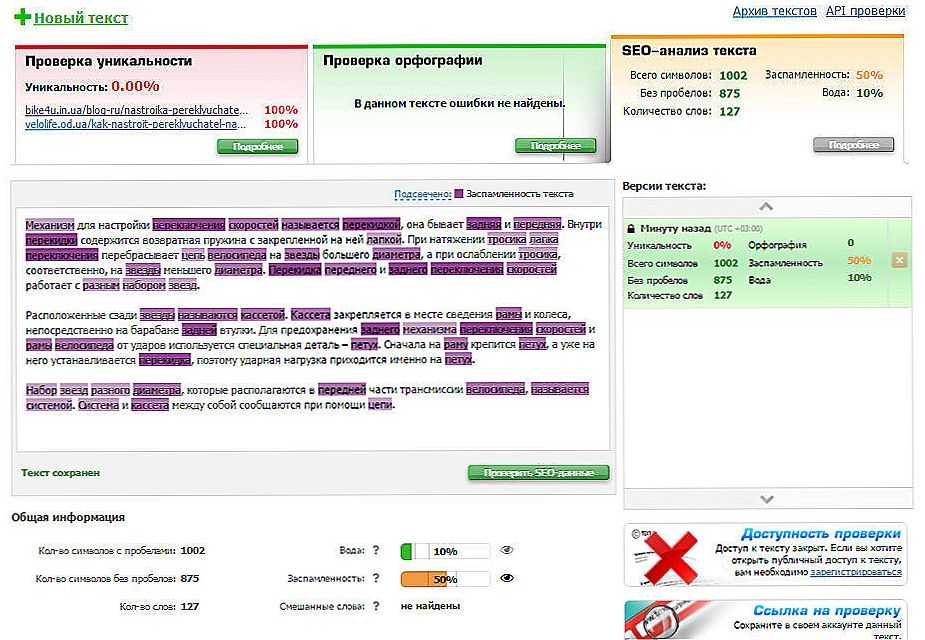
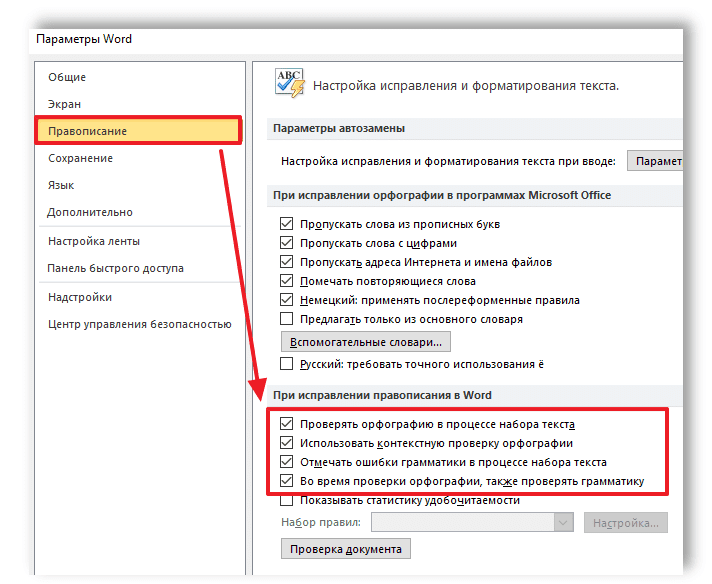

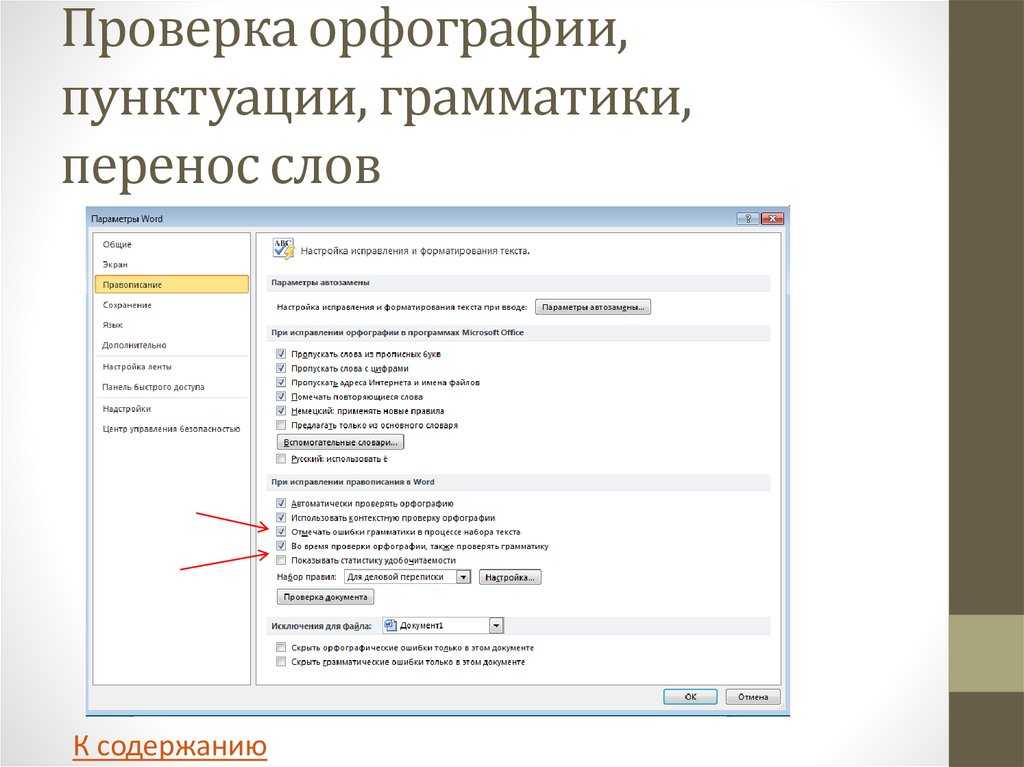
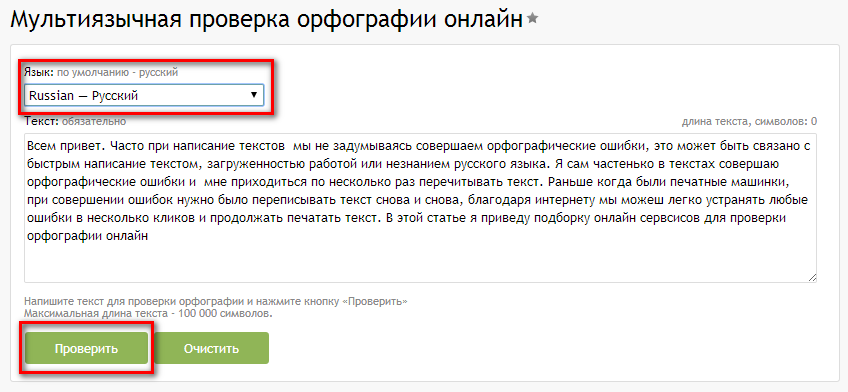
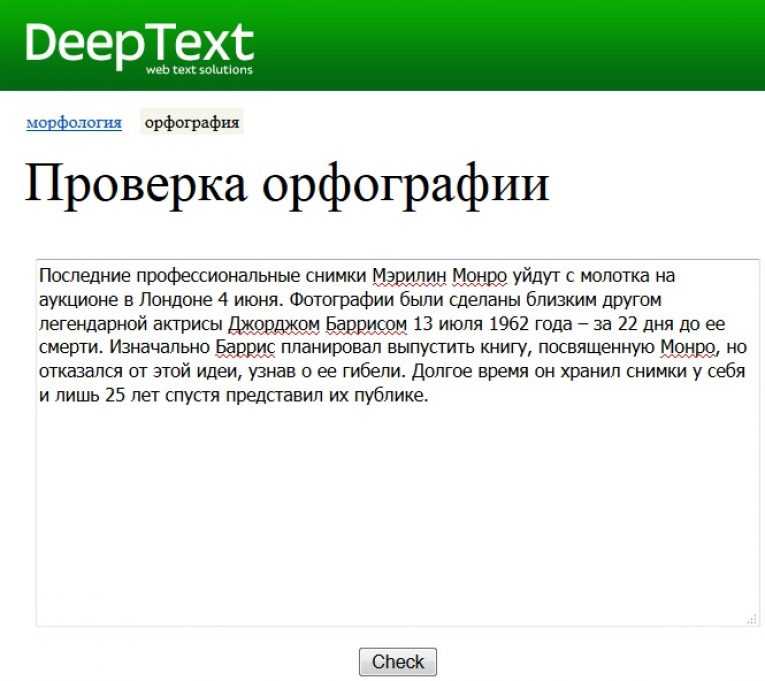 SGML/HTML/XML, который поддерживает Aspell, представляет собой небольшой расширенный набор большинства DTD (определений типов документов) и может проверять орфографию часто несоответствующего HTML, найденного в Интернете.
SGML/HTML/XML, который поддерживает Aspell, представляет собой небольшой расширенный набор большинства DTD (определений типов документов) и может проверять орфографию часто несоответствующего HTML, найденного в Интернете.
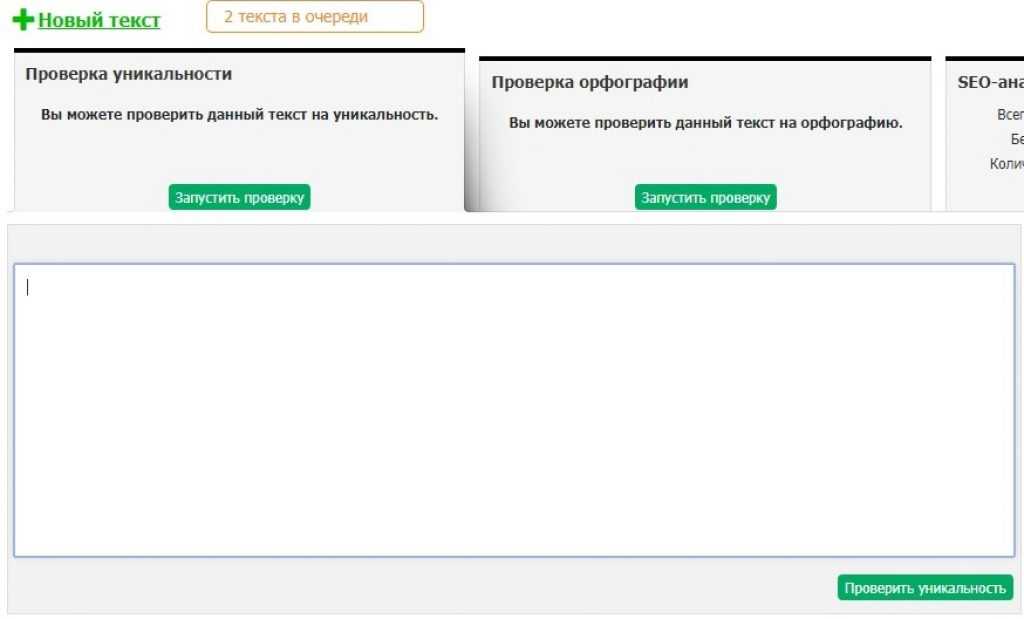
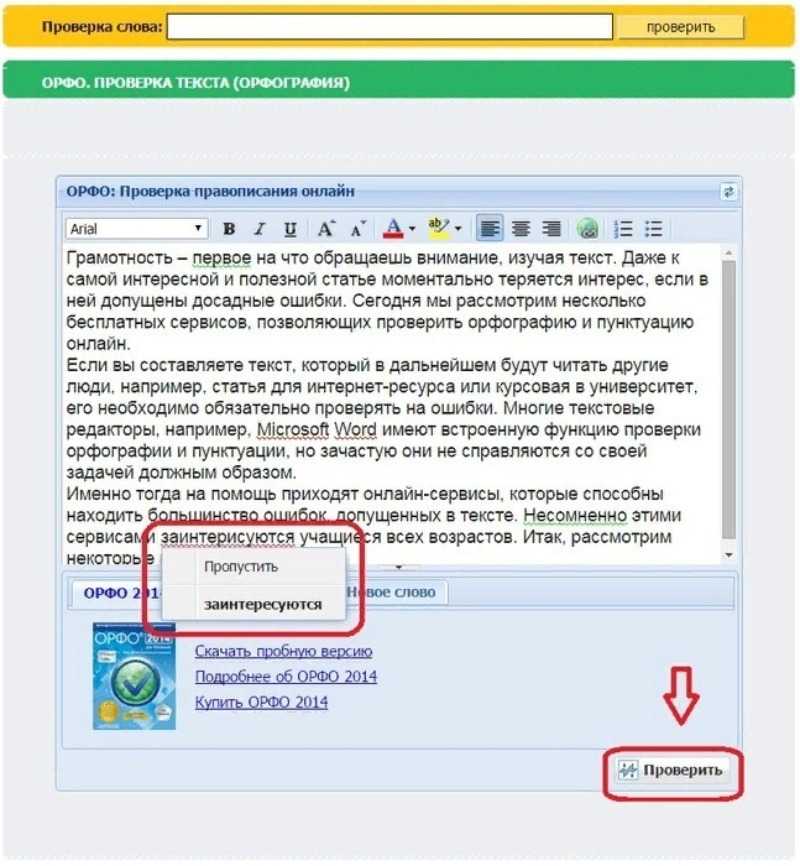
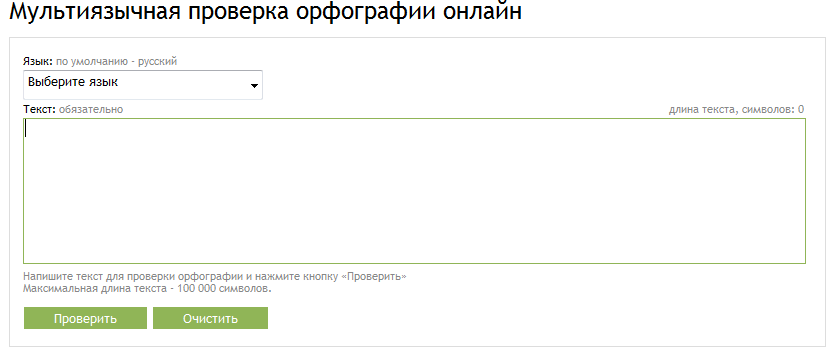
 Этот режим должен обрабатывать то же количество слов, что и метод ultra.
Этот режим должен обрабатывать то же количество слов, что и метод ultra.